The Linux Foundationは、6月1日〜3日に行われるLinuxCon Japan 2011で、リーナス・トーバルズ氏が基調講演をすることを発表しました(→こちら)。どんな内容の講演になるのでしょう。
Ubuntu 10.10を使ってみる(その9)
現在、Mac miniを使うときは、Apple Keyboardを使用。

Ubuntu-PCを使うときは、Happy Hacking Keyboardを使用。

どちらのキーボードもそれぞれ特徴があって気に入っているのですが、両者はあまりにタッチ感が違うし、いちいちキーボードを置き換えるのは面倒です。Mac miniとUbuntu-PCでキーボードを共有できないだろうか?
ずっと以前からPLAT’HOME PShare A4が気になっていたのですが、4台のマシンを切り替えて使うようなことはないし、ちょっと価格が高いのです。
Ubuntu 10.10を使ってみる(その8)
余っていた150GBのHDDをHDDケースに入れて、Ubuntu-PCにUSBで接続しました。それで、Back In Timeというソフトを使って、ホーム・フォルダのスナップショットをこのHDDに取ることにしました。まあ、重要なファイルはもっぱらMacのほうに保存してTimeMachineでバックアップするので、Ubuntuのほうのバックアップは不要と言えなくもないのですが……
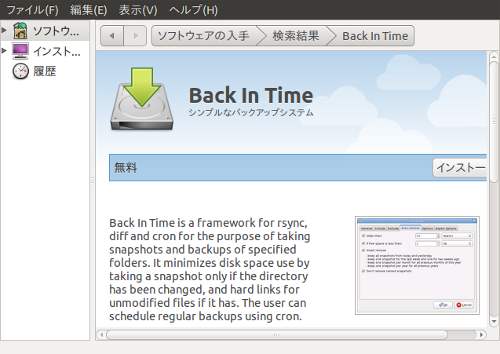
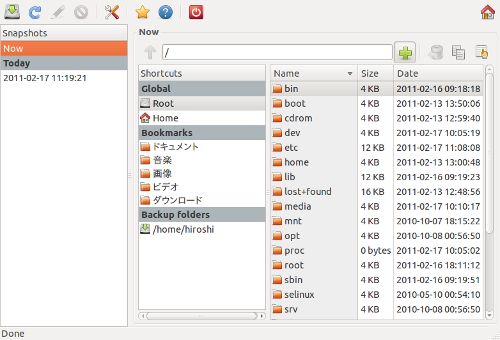
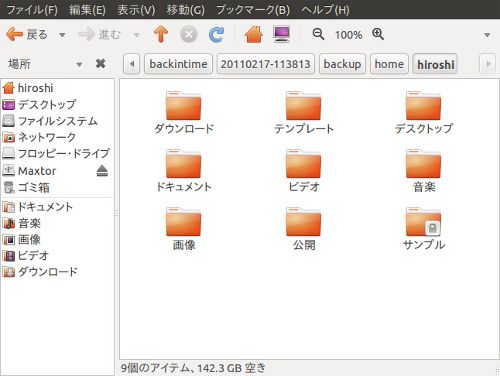
Ubuntu 10.10を使ってみる(その7)
Windowsの何が一番気に入らないかといえば、セキュリティアップデートがきちんと行われているかはっきりしない点です。 いっぽうUbuntuのアップデート管理は確実であるという印象を受けました。
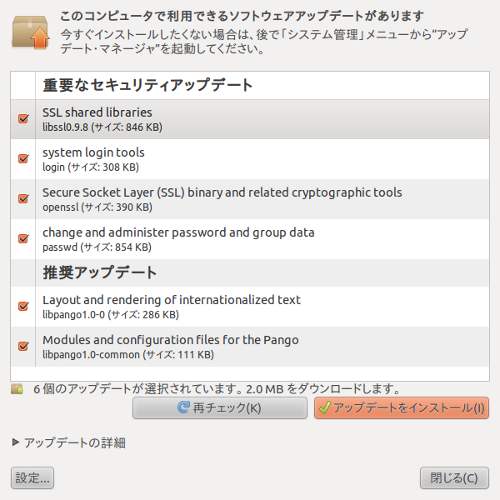
もう一つ画期的だと思ったのは、Ubuntuソフトウェアセンターを介さずに、自分でサイトからダウンロードした更新ファイルをダブルクリックしたら、Ubuntuソフトウェアセンターが自動的に立ち上がって、ちゃんと管理された状態でアップデートが始まったことです。
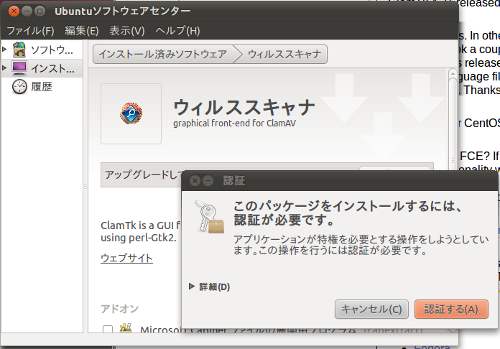
Ubuntu 10.10を使ってみる(その6)
インフル疑惑休暇?で暇なので、Ubuntu遊びにお付き合いください。
Windowsをウイルス対策ソフトなしで使うのは危険極まりないですが、Linuxを狙ったウィルスはほとんどありません。ただ、感染しないといっても、Windowsを狙ったウィルスがUbuntu-PC内にあるのは気持ち悪いので、隔離できるようにフリーの対策ソフトをインストールしました。
選んだのは、Mac OS Xでずっとお世話になっているClamAVのエンジンを使ったClamTkです。Ubuntuソフトウェアセンターのリストに「ウィルススキャナ」という名前であるので、簡単にインストールできます。
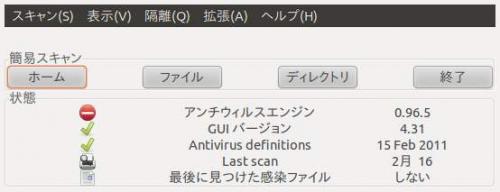
アンチウィルスエンジンのところに注意マークがでているのは、最新バージョン0.97がリリースされているからですが、Ubuntu用はまだ0.96.5しかないようです。
Ubuntu 10.10を使ってみる(その5の2)
(その5)で、ブラザーのプリンターMFC-935CDNのドライバーが最初は見つからなかったけれど、後でブラザーのサポートページにあったことを書きました。
インストール方法は「LPD/LPRng用」、「CUPS用」、「簡易インストール」と三種類ありましたが、違いが分からなかったので「簡易インストール」をやってみました。このページに書いてあるとおりに、端末からコマンドを打たなければならないので、Windowsしか触ったことがない人にとっては「簡易」とは言えないです。デバイスURIを選ぶところなど、何ヶ所か迷いながらテストプリントまで辿り着きましたが、テストページが印刷されませんorz
でも、MFCー935CDNのアイコンは現れたので、プロパティを開いて、デバイスURIを「AppSocket/JetDirect network printer via DNS-SD」のほうに変更したら……
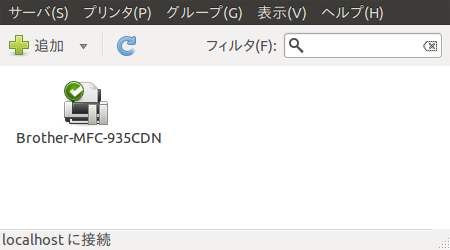
こんどは無事テストプリントページが印刷されました。

結局、Ubuntuが最初から持っているリストにないプリンターを動かすには、Linuxのコマンドとネットワークの知識が若干必要なようです。
Ubuntu 10.10を使ってみる(その5)
無線LANも無事繋がり、日常使うのに必要な機能がかなり整ってきました。
使ってみた印象をいくつかあげると、
◯昔のLinuxに比べて格段に敷居が低くなった
「Linuxコマンドガイド」という古い本を本棚の中から取り出して用意しておいたけれど、全部GUIベースで設定できたので、開いて読む機会は一度もありませんでした。インストーラーがとても賢くて、ほとんど迷うことなく設定できました。課題は無線LANの設定ですね。
◯必要なソフトはタダで揃う
とりあえずプレインストールされているソフトで十分
メールソフト:Evolution
ブラウザー:Firefox
オフィス:OpenOffice
あとは、Ubuntuソフトウェアセンターに34,627アイテムが用意されている
私がインストールしたのは、
画像編集ソフト:GIMP
ブラウザー:Chromium
Twitterクライアント:Twitter
facebookクライアント:facebook
FTPクライアント:Filezilla
◯非力なPCだとサクサク動かない
今回Ubuntu 10.10をインストールしたパソコン(Mate MY30V/C-F)は、秋葉原でOS・ドライバーなしをたしか10,000円弱で買ってきたものです。自分でXPとドライバー類をインストールして、少し前まで下の子供が使っていました。Pentium4 3.0GHz、メモリ528MBというスペックですが、Ubuntu 10.10をサクサク動かすにはちょっと非力なようです(いちおうUbuntuのシステム要件はメモリ256MB以上となっていますが……)。この際一台PCを自作して、それにインストールし直そうかという物欲がムラムラと沸いてきました。
◯プリンターの設定は簡単だがドライバーがない場合がある
プリンターはほとんど使わないので設定は後回しにしていましたが、試してみるとネットワークプリンターも一発で認識して、分かりやすいウィザードで設定できます。ただ、Brother MFC-935CDNのドライバーがリストにありませんでした。もちろんブラザーのサイトにもUbuntu用のドライバーなんてありません。リストにあった一番近い型番のドライバーをインストールしてみましたが、動きませんでした。
追記:失礼しました。ブラザーのサポートサイトにLinux用ドライバーがありました。
結局、無線LANの子機もそうでしたが、各種周辺機器のドライバーが簡単に手に入るようにすることが急務だと思いました。
Ubuntu 10.10を使ってみる(その4)
無線LANが繋がりました!
やっぱりドライバーが違っていたようで、いろいろ取り替えて試しているうちに認識しました。
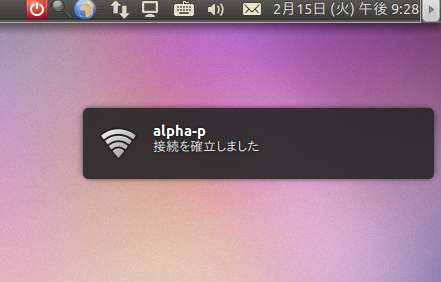
Ubuntu 10.10を使ってみる(その3)
インストールしたUbuntu10.10が有線LANでは使えるようになってきたので、いよいよ無線LANに挑戦してみました。無線LANの子機はバッファローのAir Station WLI-U2-G144Nという比較的古い機種です。当然、Ubuntu 10.10用のドライバーなんてありません。でも調べてみると、ndiswrapper(Windows Wireless Drivers)というラッパーを使って、Windows用のドライバーを使うことが可能だと分かりました。
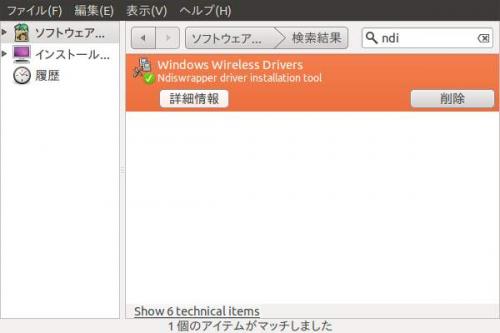
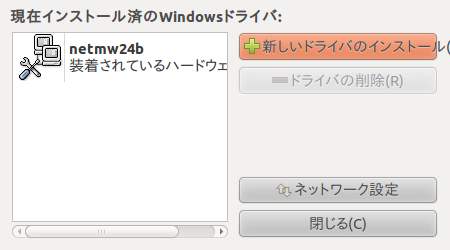
でも、バッファローのダウンロードサイトが今ひとつ整理されていないので、どれが該当のドライバーかよく分かりません。これだろうと思われるものをインストールしても、WLI-U2-G144Nがちゃんと認識されません。
もう少し試してみます。
Ubuntu 10.10を使ってみる(その2)
Ubuntu 10.10をインストールできたので、設定を始めました。
メールクライアントのEvolutionでは、送信のときに587番ポートを使う設定が分からずに苦労しましたが、サーバー名の後ろに「:587」と書けばいいことが分かりました。いかにもLinuxという感じの設定方法です。
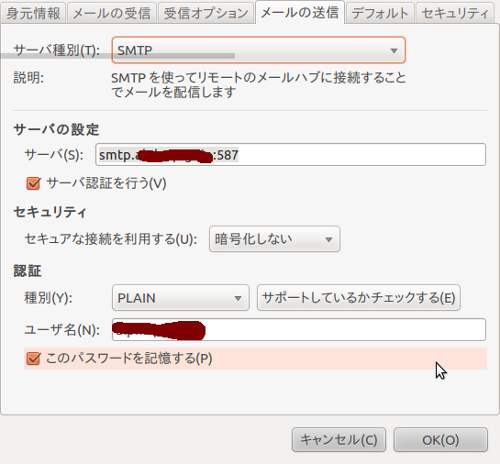
ブラウザーは気分的にGoogle Chromeを使ってみました。
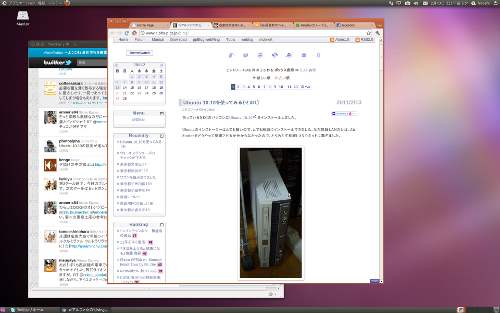
パソコンが非力なので、サクサクとは動かないです。久しぶりに一台作りたくなってきました。
